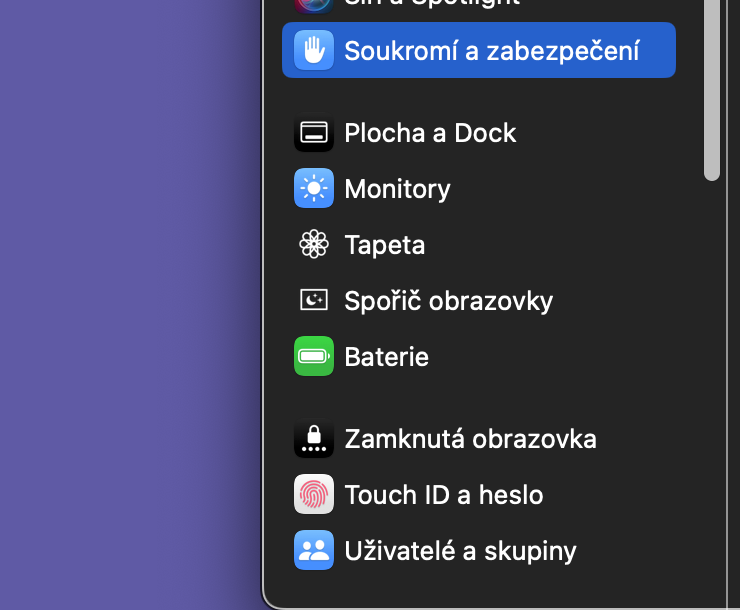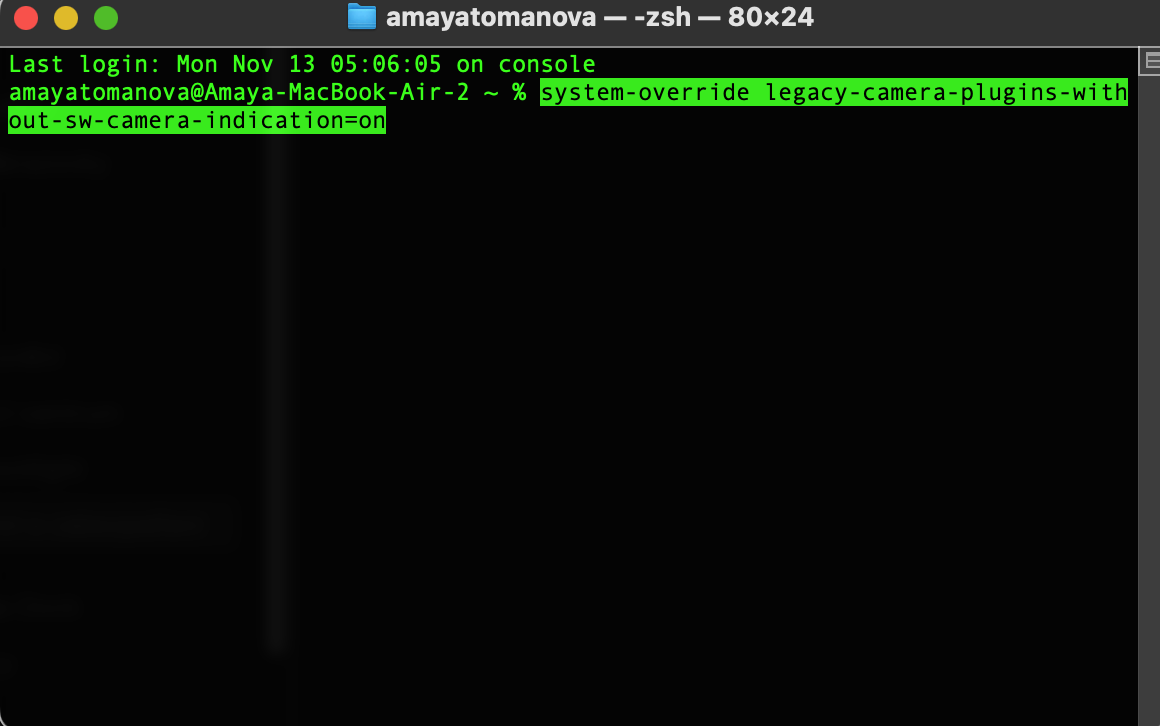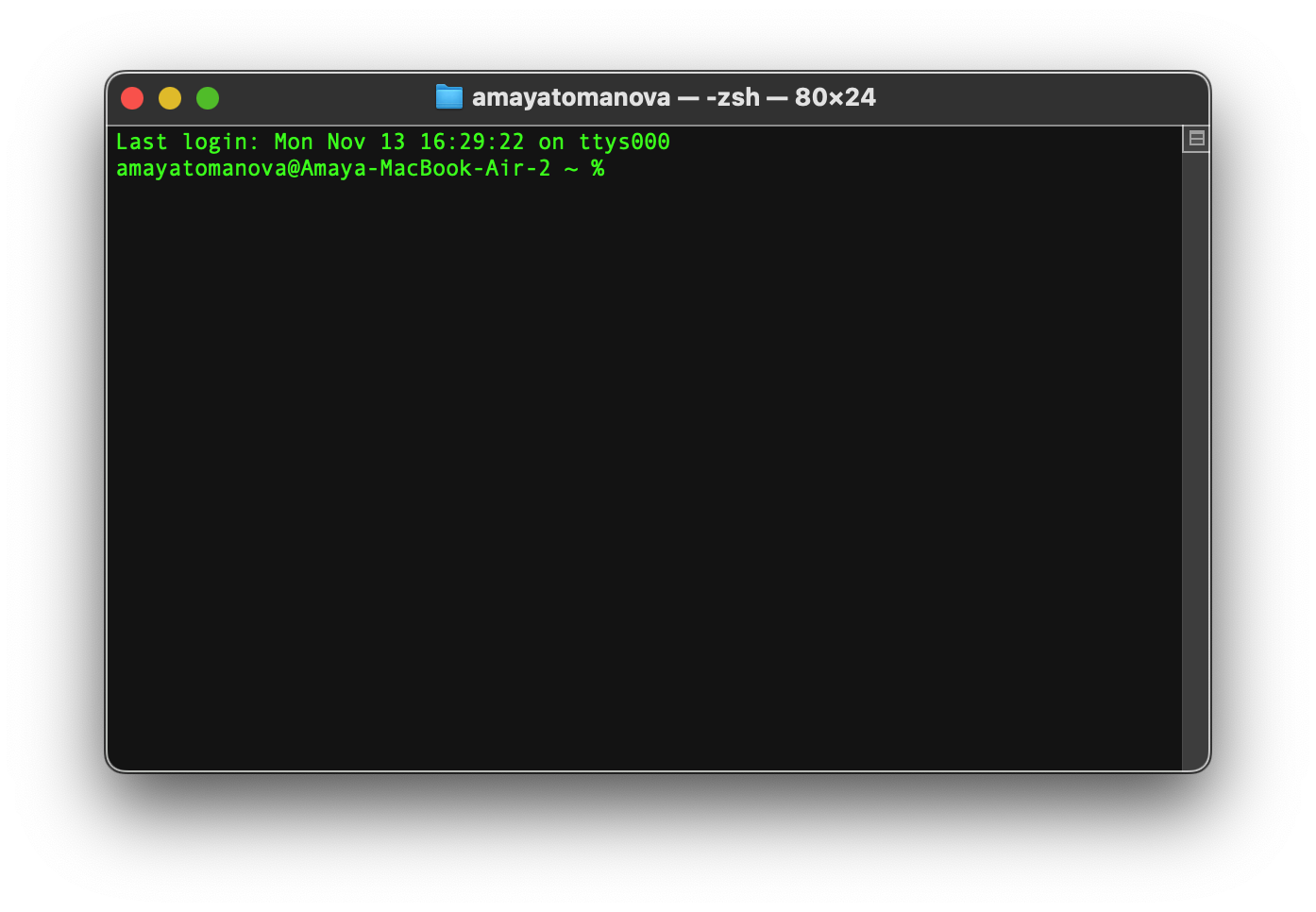Apple ha rimosso il supporto per le estensioni video e fotocamera legacy in macOS Sonoma 14.1. Quindi può succedere che la tua webcam smetta di funzionare sul tuo Mac dopo l'aggiornamento.
Potrebbe essere ti interessa

Alcuni utenti potrebbero non essere consapevoli del fatto che i loro prodotti obsoleti eseguono sistemi più vecchi finché Apple non li rimuove. Fortunatamente, Apple ha fornito una soluzione per gli utenti che si affidano a webcam e dispositivi video obsoleti.
Apple ha già implementato un punto verde nella barra dei menu nella parte superiore dello schermo del Mac. Il punto è inteso come misura di privacy e sicurezza e apparirà ogni volta che la webcam verrà attivata. Solo le webcam che utilizzano le estensioni di sistema più recenti attivano questo punto. Gli utenti che dispongono di dispositivi più vecchi che utilizzano vecchie estensioni hanno due opzioni. Possono contattare il produttore del dispositivo per verificare se è disponibile o pianificato un aggiornamento oppure possono ripristinare il supporto per le estensioni precedenti in macOS.
Prima di fare qualsiasi altra cosa, prova a spegnere completamente il Mac, a scollegarlo dall'alimentazione per un computer desktop e quindi a riavviarlo. È possibile che la webcam abbia appena riscontrato un errore durante il tentativo di avvio, quindi un riavvio può aiutare a verificare questo fatto. Il ripristino del supporto per le webcam meno recenti consentirà al tuo vecchio dispositivo di funzionare, ma l'indicatore verde della privacy non verrà visualizzato durante l'utilizzo.
- Spegni il tuo Mac.
- Eseguilo modalità di recupero. Questo viene fatto sui Mac Apple Silicon tenendo premuto il pulsante di accensione e sui Mac basati su Intel premendo Comando-R mentre si accende il computer. Scegli continua.
- Seleziona un'offerta Strumenti -> Terminale
- Inserisci il comando: system-override legacy-camera-plugins-without-sw-camera-indication=on
- Premi Invio e completa i passaggi successivi quando richiesto.
- Esci dal terminale
- Vai al menu Apple e seleziona l'opzione Ricomincia.Dopo aver riavviato il Mac, verrà visualizzato un avviso nelle Preferenze di Sistema. Vai su Privacy e sicurezza e seleziona Fotocamera.
Se il supporto video precedente è stato ripristinato con successo, vedrai una notifica che il punto verde non è visualizzato nella barra dei menu. Ciò significa che la tua webcam obsoleta ora dovrebbe funzionare su un Mac con macOS Sonoma 14.1.